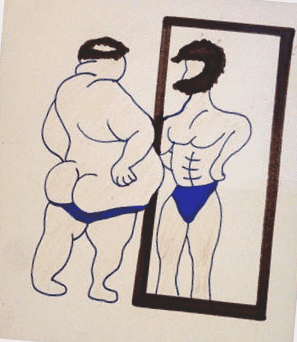Що ви тут знайдете?
Як прорідити фотографії за допомогою Photoshop
Далі ми поетапно пояснимо вам як схуднути за допомогою фотошопу - фотографії, використовуючи дуже прості інструменти, які дозволяють вам професійно виконувати роботу.
Виберіть фотографію
Ви повинні відкрити свою програму Photoshop і негайно відкрийте зображення, яке ви хочете змінити, для цього ви повинні пройти такий шлях у рядку меню: Файл/Відкрити та вибрати місце розташування вашого зображення або Фотографія у вас на комп’ютері.
Використовуйте інструмент Liquify
Коли у вас буде фотографія, яку ви хочете змінити, ми використаємо інструмент розрідження, і для цього ми повинні розташуватися в рядку меню у верхній частині вашого вікна, і ми перейдемо до Фільтри/Зрідження .
Змініть фотографію за допомогою інструментів фотошоп
Вибравши Інструмент для зрідження Відкриється нове вікно, яке зліва на екрані покаже різні типи інструментів, які допоможуть вам змінити все, що ви хочете на зображенні.
Використовуйте інструмент заморожування
Цей інструмент допомагає заморозити, як випливає з назви, частини зображення, які ви взагалі не хочете модифікувати; це дуже корисно, щоб уникнути помилок у редагування вашої фотографії.
Ми залишаємо вам відео, в якому поетапно пояснюється, як схуднути за допомогою фотошопу, щоб ви не сумнівалися, як це зробити.
Сподіваємось, пояснення того, як схуднути у фотошопі, вам допомогло, і якщо у вас виникли запитання, напишіть своє питання в кінці примітки та не забудьте поділитися ним із усіма своїми друзями, щоб вони знали, як схуднути за допомогою фотошопу їх фото.
- Як ВЖИВАТИ людину у PHOTOSHOP - Стилізуйте свої фотографії (Приклад) Подивіться, як це робиться
- Як схуднути за допомогою Photoshop
- Як схуднути за допомогою Adobe Photoshop без необхідності робити вправи
- Як схуднути за допомогою Adobe Photoshop без фізичних вправ
- Як схуднути на обличчі в Photoshop (за 5 кроків) Techlandia